DVD'ler ve VHS kasetleri çok farklı teknolojik dönemlerden gelmektedir. Yine de birçok kullanıcı, DVD'lerden VHS'ye çeşitli nedenlerle. Bazıları nostalji için yapıyor, VCR'larda film izlemenin klasik hissini değerlendiriyor. Diğerleri dijital içeriği uzun vadede saklanabilen fiziksel bir kasete arşivlemek istiyor. Nedeni ne olursa olsun, DVD koleksiyonlarınızı VHS kasetlerine aktarmanıza yardımcı olmak için buradayız. Bu şekilde, koleksiyonlarınızı yalnızca VCR'si olan arkadaşlarınız ve aile üyelerinizle paylaşabilirsiniz. Eski moda olmasına rağmen, hala analog teknolojiye güvenenler için anlamlı bir süreç olmaya devam ediyor.

- Bölüm 1. DVD'yi VHS'ye Dönüştürmeden Önce Hazırlık
- Bölüm 2. DVD'leri VHS'ye dönüştürün
- Bölüm 3. Bonus: Yedekleme için DVD'yi Dijitale Dönüştürün
Bölüm 1. DVD'yi VHS'ye Dönüştürmeden Önce Hazırlık
Her şeyden önce, DVD'leri VHS kasete aktarmak için doğru ekipmanı hazırlamak önemlidir. Her cihaz ve araç, video ve sesin doğru şekilde kaydedilmesini sağlamak için önemlidir. Başarılı bir DVD-VHS dönüşümü için ihtiyaç duyacağınız ekipman aşağıdadır:
- DVD Oynatıcı: DVD'den içeriği okumak ve oynatmak esastır. VHS kurulumunda diskte kaynak aygıtı olarak hizmet eder. DVD oynatıcı, video ve ses sinyallerini VCR'a kaydeder.
- VCR (Video Kaset Kaydedici): DVD oynatıcısından gelen video ve ses sinyallerini boş bir VHS kasete kaydeder. RCA girişlerini kabul eden çalışan bir VCR'ye ihtiyacınız olacak. Ayrıca Standart Oynatma veya Genişletilmiş Oynatma kayıt modlarını da desteklemelidir.
- RCA Kabloları (Ses ve Görüntü): Bu geleneksel kablolar DVD oynatıcısını VCR'a bağlar. RCA kablosu üç fişten oluşur: Sarı, Beyaz ve Kırmızı. Bu kablolar video ve ses sinyalini oynatıcıdan kayıt için VCR'a taşır.
- Boş VHS Kaseti: Burası DVD'deki içeriği kaydedeceğiniz yerdir. Yüksek kayıt kalitesini garantilemek için yepyeni veya yüksek kaliteli kullanılmamış VHS bantları kullanılması önerilir. Eski bantları yeniden kullanıyorsanız, tamamen geri sarılmış olduklarından emin olun.
Bölüm 2. DVD'leri VHS'ye dönüştürün
Blu-ray oynatıcı Blu-ray Master tarafından seçilen, DVD'leri kaydetmek için VCR ile ortaklaşa kullanabileceğiniz oldukça esnek bir yazılımdır. Blu-ray diskleri oynatmanın ötesinde, DVD'leri, VIDEO_TS klasörlerini, IFO ve ISO dosyalarını oynatabilir. Bu medya oynatıcısı, DVD ile entegre edilmiş tüm bölge kilitlerini ve kopya korumalarını etkili bir şekilde kaldırabilir. Bu, şifrelemeyi düşünmeden herhangi bir bölgeden DVD oynatabileceğiniz anlamına gelir.
DVD'yi VHS kasete dönüştürme yöntemi şöyledir:
Aşama 1.Blu-ray Master tarafından önerilen Blu-ray Oynatıcısını ücretsiz indirin. Medya oynatıcı yazılımını yükleyin ve yükleme işleminin tamamlanmasını bekleyin. İşlem tamamlandığında, diski bilgisayarın DVD tepsisine yerleştirin ve yazılımı çalıştırın.
Adım 2.Tıkla Diski Aç Kaynağı yazılıma yüklemek için düğmeye basın. Veya, VIDEO_TS klasörünü veya DVD ISO dosyasını içe aktarmak için Dosyayı Aç'a tıklayın. Disk tanındıktan sonra yazılım otomatik olarak oynatmayı başlatacaktır.
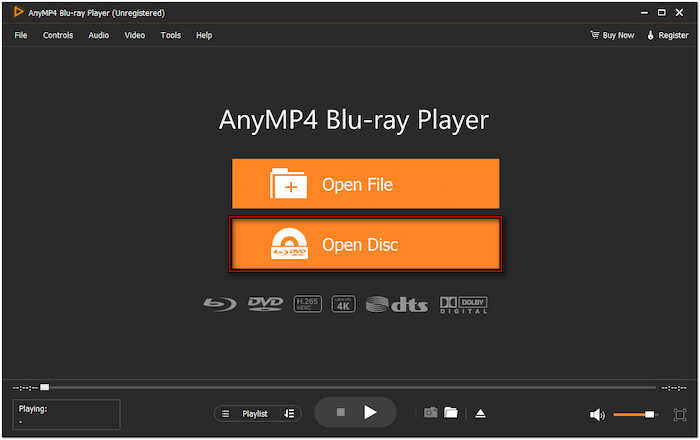
Aşama 3. Boş bir VHS kasetini VCR'a yerleştirin ve doğru giriş kanalına ayarlayın. Bu şekilde, bilgisayardan gelen sinyali alacaktır. VCR'ı duraklatın, böylece kayda başlamaya hazır olur. Yazılıma geri dönün ve tıklayın Oynamak oynatmayı başlatmak için. Aynı anda, VCR'de Kayıt tuşuna basın ve kayıt sırasında DVD'nin tamamen oynatılmasına izin verin.

Adım 4.Kaydın başlamasını istediğiniz noktayı ayarlamak için akıllı gezinme menüsünü kullanın. Durma noktasına ulaştığınızda, VCR'de Durdur'a basın. Aksi takdirde, tıklayın Durmak Yazılımın akıllı menü navigasyonunda oynatmayı sonlandırmak için.

Blu-ray Master tarafından onaylanan Blu-ray Oynatıcısı, DVD'yi VHS'ye zahmetsizce dönüştürebilmenizi sağlar. En iyi yanı, DVD altyazıları oynatma ve kayıt sırasında. Ayrıca, önemli video vurgularını yakalamanıza olanak tanıyan bir Anlık Görüntü aracına sahiptir.
Bölüm 3. Bonus: Yedekleme için DVD'yi Dijitale Dönüştürün
Blu-ray Master Ücretsiz DVD Dönüştürücü DVD'leri yedekleme için dijitale dönüştürmek için bir diğer güvenilir yazılımdır. macOS 10.12 veya üzeri ve Windows 11/10/8/7 ile uyumludur. Bu ücretsiz araç, video, ses ve aygıt ön ayarı dahil olmak üzere DVD'leri 200'den fazla dijital formata kopyalamanıza olanak tanır. Bölgelerden (1 ila 6) ve hatta kopya koruması ve şifrelemesi olan DVD'leri işleyebilir. DVD'yi kopyaladıktan sonra, kopyaladığınız videoları kolayca bulmak için belirli bir çıktı dizini ayarlayabilirsiniz.
İşte yedekleme için DVD'yi VHS'ye dönüştürme yöntemi:
Aşama 1.Blu-ray Master Free DVD Ripper'ı ücretsiz indirerek başlayın. DVD-ripping yazılımını bilgisayarınıza yükleyin ve kurulum işleminin bitmesini bekleyin. Tamamlandığında, DVD'yi harici disk sürücüsüne takın ve yazılımı başlatın.
Ücretsiz indirin
Pencereler için
Güvenli indirme
Ücretsiz indirin
macOS için
Güvenli indirme
Adım 2.Tıklamak Diski Yükle DVD sürücüsünden eklenen kaynağı içe aktarmak için. DVD dosyaları yerel olarak depolanıyorsa, açılır menüyü kullanarak diğer yükleme seçeneklerini seçin. VIDEO_TS klasörü eklemek için DVD Klasörünü Yükle'yi veya IFO dosyalarını eklemek için IFO Dosyalarını Yükle'yi seçin. Kaynağınızı yükledikten sonra, yazılım sizden yükleme için bir mod seçmenizi isteyecektir:
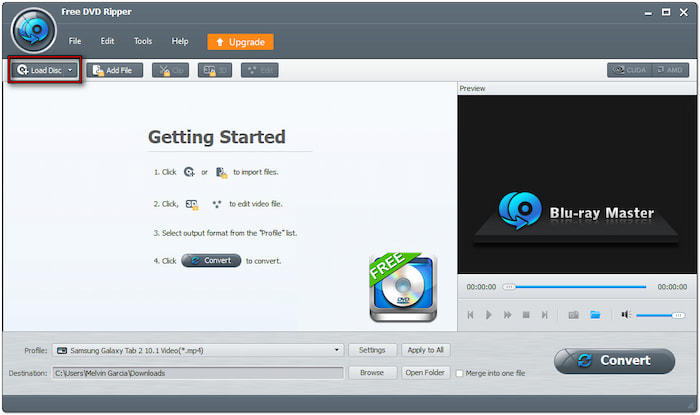
- DVD Navigasyon Modu: Bu mod, DVD yapısının tamamını diskte göründüğü gibi yükler. DVD'den birden fazla başlık kopyaladığınızda kullanmak en iyisidir.
- DVD Ayrıştırıcı Modu: Bu mod ana başlığı hızlı bir şekilde tarar ve algılar. Ekstralar olmadan yalnızca ana başlığa ihtiyacınız varsa en iyi şekilde çalışır.
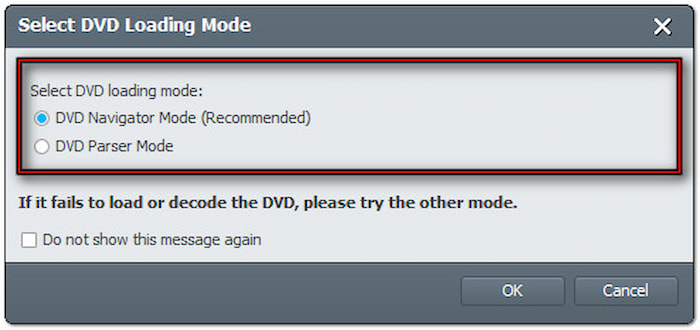
Aşama 3.Diski analiz ettikten sonra, listeden kopyalamak istediğiniz başlıkları kontrol edin. Profil alanına gidin ve biçim seçimi için Genel Video kategorisini seçin. Seçin MPEG-4 Videosu (*.mp4), iyi sıkıştırma ile mükemmel video kalitesi sunar.
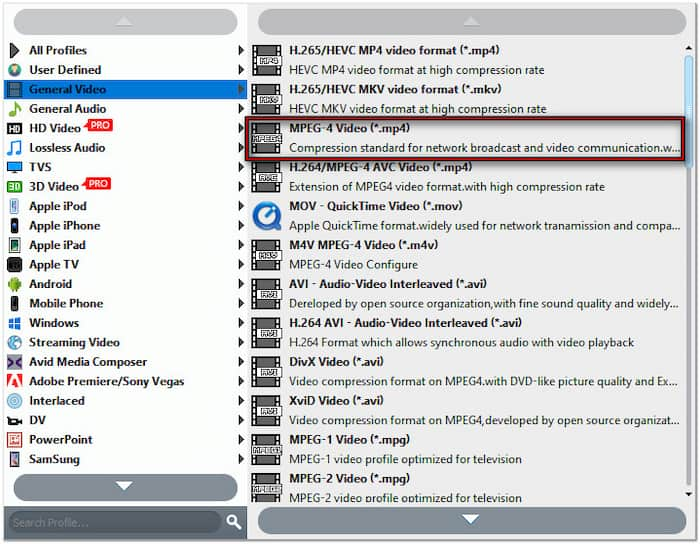
Önemli Not: Yüksek kaliteli dışa aktarımlar için profil ayarlarını özelleştirin. Profil alanının yanındaki Ayarlar'a tıklayın ve aşağıdaki profil ayarlarını ayarlayın:
Video Kodlayıcı: MPEG4
Çözünürlük: 1280×720
Video Bit Hızı: 2500 kbps
Kare Hızı: 30 kare/saniye
En Boy Oranı: 16:9
Ses Kodlayıcı: ACC
Kanal: 2 Kanal Stereo
Örnekleme Oranı: 44100 Hz
Ses Bit Hızı: 128 kbps
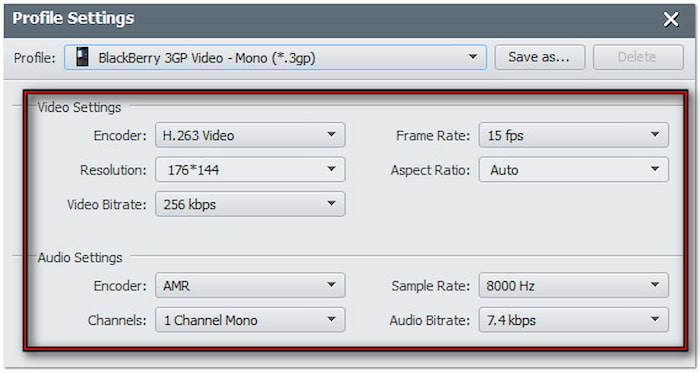
Adım 4.Bir yol hedefi belirtmek için Hedef alanının yanındaki Gözat'a tıklayın. Çıkış dizinini ayarladıktan sonra, Dönüştürmek Kopyalama işlemine başlamak için. Tamamlandığında, DVD'nizin MP4 formatında yüksek kaliteli bir dijital kopyasına sahip olacaksınız.

Blu-ray Master Free DVD Ripper, en iyi ücretsiz DVD kopyalayıcı DVD'yi VHS'ye dönüştürmek için. Önemli ayrıntıları kaybetmeden yüksek kaliteli DVD'den dijitale dönüştürmeyi destekler ve bunları cihazlar arasında oynatılabilir hale getirir. En iyisi, bölge kodlarını ve yırtılmaya karşı korumalı DVD'leri verimli bir şekilde atlatabilir.
Kapanıyor
Transfer ediliyor DVD'den VHS'ye teknolojinin iki farklı dönemini birbirine bağlıyor. VHS kasetlerinin nostaljik cazibesini deneyimlemek isteyenler için değerlidir. Uygun hazırlıkla süreç basit hale gelir. Blu-ray Master tarafından onaylanan Blu-ray Player, VCR'lerle ortak çalışabileceğiniz güvenilir bir yazılımdır. DVD koleksiyonunuzu yüksek kaliteli kayıtlarla oynatmanızı sağlar. Bu arada, videoları yedeklemeniz gerekiyorsa, DVD'leri VHS'ye dönüştürmek anlamlı bir yoldur. Blu-ray Master Free DVD Ripper, en sevdiğiniz anları zamansız bir formatta canlı tutar.
Blu-ray Master'dan daha fazlası
DVD'leri Dijitale Kopyalayın

Bilgisayarınızda tüm DVD'leri kolayca dijital ortama aktarmak için hızlı ve ücretsiz kopyalama yazılımı.
100% Güvenli. Virüs yok

